Mit ein paar einfachen Schritten bringen Sie Ihre Facecam 4K optimal zur Geltung. Wir zeigen Ihnen Schritt für Schritt, wie Sie die Facecam 4K optimieren können. Von Beleuchtung und Belichtung über Rauschunterdrückung und Weißabgleich bis hin zu Effekten im Camera Hub.
Sehen Sie sich die Videoanleitung an
Möchten Sie lieber alles in Aktion sehen? Sehen Sie sich unsere vollständige Anleitung an, wie Sie mit Facecam 4K das beste Bild erzielen.
Vergleich direkt nach dem Auspacken
Als Ausgangsbasis dient hier Facecam 4K mit normaler Raumbeleuchtung und allen automatischen, standardmäßigen Optionen im Vergleich zum Endergebnis mit allen Optimierungen.

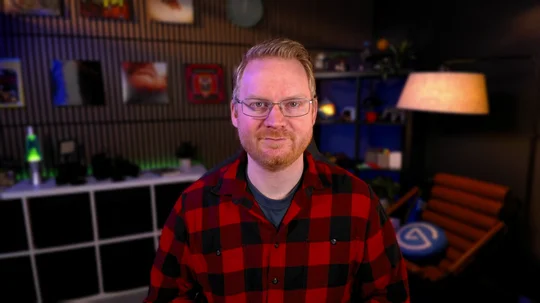
Standardmäßige Einstellungen bei typischer Raumbeleuchtung.
Verbesserte Beleuchtung und alle manuellen Einstellungen sowie KI-Hintergrundeffekte.
Beleuchtung ist wichtig
Kameras können nur sehen, wenn ausreichend Licht vorhanden ist. Daher ist die Beleuchtung in Ihrem Setup der wichtigste Faktor für die Kameraqualität. Die meisten Menschen verlassen sich wahrscheinlich nur auf die in der Decke eingebauten Leuchten, eine Lampe oder vielleicht sogar das Licht ihres Monitors.
Allerdings sind Lampen oder Deckenventilatoren nicht für Videoaufnahmen ausgelegt. Aufgrund ihrer Position werfen sie harte Schatten auf Sie. Außerdem können sie einen seltsamen Farbstich haben oder flackern. Ihr Monitor strahlt zwar etwas Licht aus, ist aber nicht sehr hell, und seine Lichtleistung und Farbe ändern sich je nach Anzeige. Wenn Sie in den Dunkelmodus wechseln, befinden Sie sich im Schatten. Wenn Sie einen neuen Tab in einem Browser öffnen, werden Sie möglicherweise komplett ausgewaschen.
Denken Sie stattdessen wie ein Studio, in dem Sie über eine Vielzahl konsistenter Lichtquellen verfügen, die Sie steuern können. Fügen Sie Key Lights hinzu, um Ihr Gesicht aufzuhellen. Fügen Sie einige praktische Lichtquellen hinzu, um Farbe und Hintergrundbeleuchtung zu erzielen. Und schließlich vielleicht noch einige Akzentbeleuchtungen wie ein RGB-Licht, das Sie von der Seite beleuchtet, um Sie vom Hintergrund abzuheben.

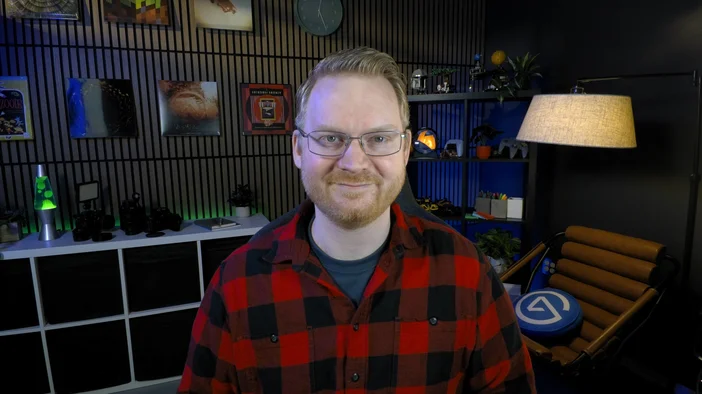
Wenn all diese Funktionen hinzugefügt und die schlechte Beleuchtung ausgeschaltet oder reduziert wird, kann Facecam 4K mit viel besseren Ergebnissen glänzen.
Automatische Belichtung und ISO
Mit dem ursprünglichen typischen Beleuchtungsbild von oben hat Facecam 4K die schwierige Aufgabe, das Motiv bei begrenzter Beleuchtung auf dem richtigen Belichtungsniveau zu halten. Aus diesem Grund muss es mit über 4.000 ISO betrieben werden. Das ist viel höher, als wir möchten. Mit den Key Lights, der Akzentbeleuchtung und den praktischen Leuchten sinkt Facecam 4K auf etwa 750 ISO. Viel besser.
ISO ist ein Maß oder eine Bewertung für die Empfindlichkeit eines Sensors. Ein höherer ISO-Wert sorgt für ein helleres Bild, aber auch für mehr Rauschen. Das funktioniert genauso wie die Verstärkung bei einem Mikrofon. Eine höhere Verstärkung sorgt für eine lautere Wiedergabe, fügt dem Signal jedoch Rauschen hinzu. Das Gleiche gilt für Kamerasensoren. Um den ISO-Wert niedrig zu halten, beispielsweise unter 1.000, benötigen Sie einfach mehr Licht in Ihrer Szene.
Die automatische Belichtung der Facecam 4K ist für die meisten Situationen ausreichend intelligent, aber je nach Umgebung müssen Sie sie möglicherweise etwas anpassen.
- Messung:
- Mittenbetont: Diese Option priorisiert die Mitte des Bildausschnitts. Dort, wo Sie sich normalerweise befinden würden.
- Durchschnitt: Diese Option gleicht die Helligkeit über den gesamten Bildausschnitt aus.
- Kompensation: Steuern Sie bis zu ±3 Blendenstufen, um Ihr Bild gleichmäßig heller oder dunkler zu machen, selbst wenn sich das natürliche Licht im Laufe des Tages verändert.
- Dynamikbereich:
- Wechseln Sie von „Standard“ zu „Breit“, um Glanzlichter beizubehalten, während Sie Schatten in kontrastreichen Umgebungen verstärken und gleichzeitig bei 60 fps bleiben.
- High Dynamic Range (HDR): In der Hardware der Facecam 4K wechselt der Sensor zwischen hell und dunkel und kombiniert dann jeweils zwei Bilder mit einem speziellen Algorithmus, um mehr Lichtinformationen in Ihrer Szene zu erhalten. Da es sich um Bildpaare handelt, beträgt die maximale Bildrate 30 fps. Die Hardware der Facecam 4K arbeitet intern mit 60 fps.
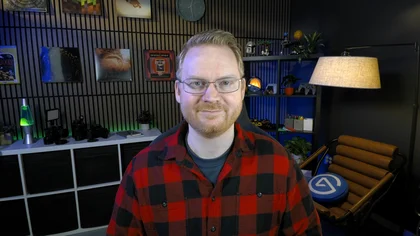
Standard-Dynamikbereich
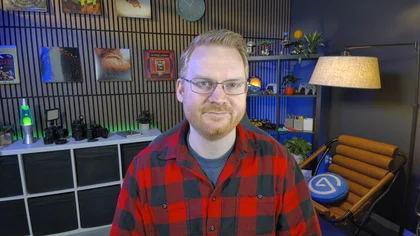
Großer Dynamikbereich
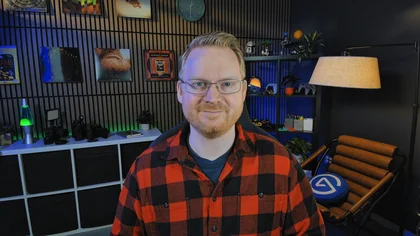
Hoher Dynamikbereich
Fixieren: Verschlusszeit und ISO
Für vollständige Kontrolle schalten Sie die automatische Belichtung aus und wechseln Sie in den manuellen Modus. Der manuelle Modus ist ideal, wenn Ihre Hauptbeleuchtung statisch ist, aber Akzentbeleuchtungen (wie LED-Streifen) sich ständig ändern, sodass diese Ihre Belichtung nicht beeinträchtigen.
Die manuelle Steuerung ermöglicht weiterhin die Steuerung des Dynamikbereichs und bietet zusätzlich die Steuerung der Verschlusszeit und der ISO-Empfindlichkeit.
- Verschlusszeit: Einstellbar von 1/10.000 Sekunde bis 1/10 Sekunde. Für 60 fps sollten Sie diese Einstellung auf mindestens 1/60 Sekunde oder schneller einstellen. Schnellere/kürzere Werte reduzieren Bewegungsunschärfe, verringern jedoch die von Facecam 4K aufgenommene Lichtmenge.
- ISO: Wie bereits erwähnt, steuert dieser Wert die Empfindlichkeit des Sensors der Facecam 4K. Erhöhen Sie diesen Wert, um die Helligkeit des Bildes zu erhöhen, oder verringern Sie ihn, um das Rauschen zu reduzieren. Dieser Wert sollte so niedrig wie möglich sein. Versuchen Sie, den ISO-Wert auf unter 1.000 zu senken.
Rauschunterdrückung
Der Bildsignalprozessor der Facecam 4K verfügt über fortschrittliche Verarbeitungs- und Rauschunterdrückungsalgorithmen. Dazu gehören sowohl 2D- als auch 3D-Rauschunterdrückung.
Diese Option verfügt über einige Voreinstellungen.
- Aus: Dies ist das Bild direkt aus der Kamera ohne zusätzliche Rauschunterdrückung.
- Niedrig (Standard): Diese Auswahl eignet sich für die meisten Anwendungsfälle. Reduziert einen Großteil des Rauschens.
- Mittel: Dies erhöht die Stärke des Algorithmus.
- Hoch: Dies ist die höchste Voreinstellung mit der stärksten 2D- und 3D-Rauschunterdrückung.
- Benutzerdefiniert: Mit dieser Auswahl können Sie genau einstellen, wie stark die 2D- und 3D-Rauschunterdrückung sein soll. In diesen Beispielen haben wir eine 3D-Rauschunterdrückung von 5 % gewählt.
Je nach Lichtstärke, ISO, Rauschen und Textur Ihrer Szene werden Sie möglicherweise keinen großen Unterschied zu „niedrig“ feststellen.





Feinabstimmung des Weißabgleichs
Der automatische Weißabgleich funktioniert in der Regel gut, kann jedoch manchmal warme Farbtöne in Ihrem Raum falsch interpretieren.
Wenn Ihr Raum über warmes Holz, gemütliche Lampen oder Akzent-LEDs verfügt, sollten Sie möglicherweise den manuellen Weißabgleich sperren.
Darüber hinaus verhindert das Sperren des Weißabgleichs auf einen bestimmten Wert, dass Facecam 4K animierte RGB-LED-Beleuchtung als Weißabgleichänderung interpretiert, die korrigiert werden muss.
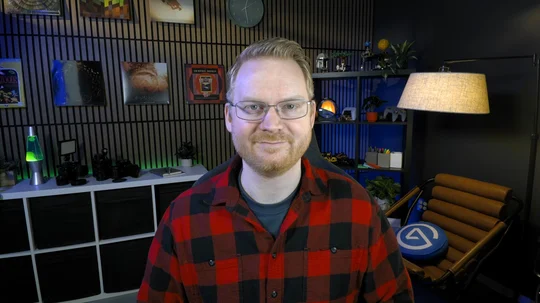
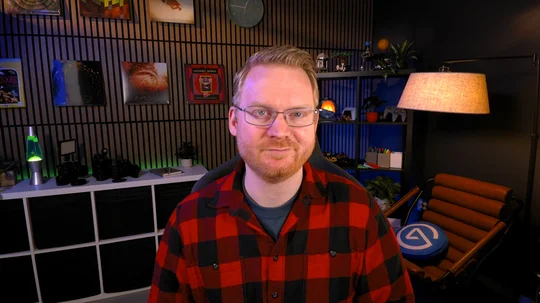
Automatischer Weißabgleich
Benutzerdefinierter Weißabgleich – 5200 K
Kreative Effekte: KI-Hintergrundunschärfe und LUTs
Die Qualität von Facecam 4K hängt nicht nur von den Hardwareeinstellungen ab. Sie können das Bild von Facecam 4K auch mit KI-Hintergründen wie Bokeh-Unschärfe oder Layer-on-Look-Up-Table-Voreinstellungen (LUT) verbessern.
- Mit AI Backgrounds können Sie Ihren Hintergrund verwischen oder durch ein Bild oder Video ersetzen. Diese Funktion nutzt und erfordert eine Nvidia RTX-GPU wie beispielsweise eine RTX 2060 oder besser.
- LUTs oder Look Up Tables sind so etwas wie Voreinstellungen für die Farbkorrektur. Mit ihnen lassen sich Helligkeit, Farbton, Sättigung und vieles mehr mit einer einzigen Datei ändern. In Camera Hub sind fünf enthalten, aber Sie können weitere im Elgato Marketplace finden oder Ihre eigenen erstellen.
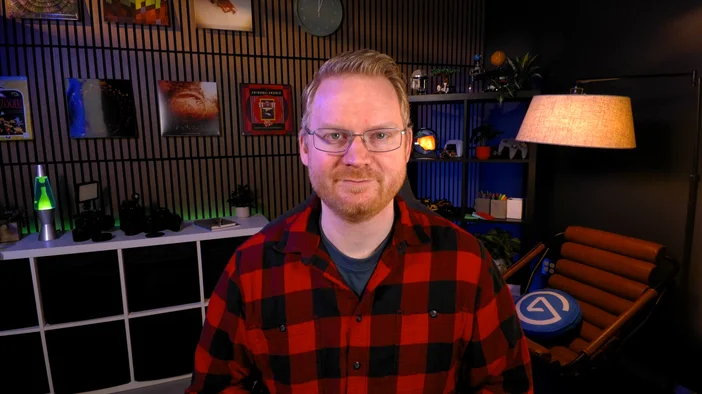
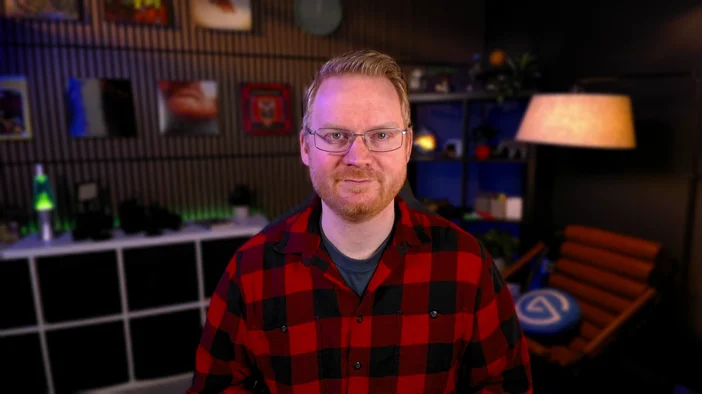
Auf dem Marketplace finden Sie zahlreiche weitere LUTs von Elgato und Community Makers.
Jetzt alle zusammen
Damit haben Sie das Aussehen von Facecam 4K angepasst und verbessert, von der Beleuchtung über die Farbe und die Rauschunterdrückung bis hin zu KI-Videoeffekten. Möchten Sie mehr erfahren? Weitere Tipps zur Kamera finden Sie in unserem Abschnitt „Kameras” auf Explorer.
PRODUKTE IM ARTIKEL